華碩 AiProtection:開還是關?增強路由器的安全性!

什麼是華碩 AiProtection?它有什麼作用?如何在華碩路由器上啟用 AiProtection。如何評估和改進我的網絡安全。
Microsoft Edge是 Windows 10 中的默認網絡瀏覽器。其最新版本基於 Chrome 使用的相同渲染引擎 Chromium,但它具有許多默認情況下在 Chrome 中沒有的功能。這就是為什麼有人說 Edge 是一個新的 Chrome 類固醇。如果你決定試一試Microsoft Edge,請確保使用最方便的方式打開瀏覽器。一些用戶不知道如何打開它,並提出諸如“我的 Microsoft Edge 在哪裡?”之類的問題。或“如何在 Windows 10 中啟用 Microsoft Edge?”。為了幫助他們,我們整理了本指南,向您展示如何使用 Edge 快捷方式和從命令行啟動 Edge來打開Microsoft Edge 。繼續閱讀並選擇您最喜歡的方式:
內容
注意:如果您打算使用 Microsoft Edge 作為您的主要 Web 瀏覽器,您可能需要確保在 Windows 10 中啟用 Microsoft Edge 作為您的默認瀏覽器。
1. 如何在 Windows 10 中使用桌面、任務欄或開始菜單上的快捷方式打開 Microsoft Edge
默認情況下,Windows 10在桌面、任務欄和開始菜單上有Microsoft Edge的快捷方式。例如,您可以通過雙擊或雙擊其桌面快捷方式來打開Microsoft Edge 。
Windows 10 中的桌面 Edge 快捷方式
您還可以單擊或點擊任務欄中的 Edge 快捷方式。
任務欄上的 Microsoft Edge 快捷方式
或者,您可以從“開始”菜單單擊或點擊 Edge 的磁貼。
Windows 10 開始菜單上的 Microsoft Edge 快捷方式磁貼
如果您不再擁有這些 Edge 快捷方式,請查看本文中的第五種和第六種方法,了解如何恢復它們。
提示:如果需要,您可以通過創建鍵盤快捷鍵來打開 Microsoft Edge ,從而更快地啟動此瀏覽器。
2. 如何從 Windows 10 的搜索中打開 Microsoft Edge
您還可以通過在 Windows 10 任務欄上的搜索字段中鍵入edge,然後單擊或點擊結果列表中的Microsoft Edge 來打開 Microsoft Edge。
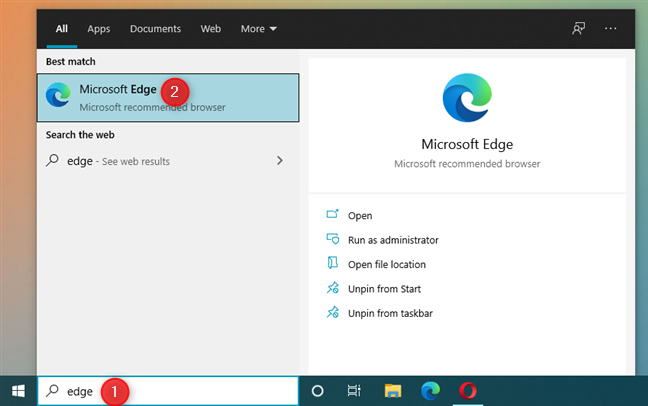
使用搜索打開 Microsoft Edge
更快的方法是在搜索字段中開始鍵入edge ,並在看到Microsoft Edge搜索結果後立即按鍵盤上的Enter鍵。
3. 如何使用 Cortana 啟動 Microsoft Edge
如果在 Windows 10 中啟用了 Cortana,請通過說“你好 Cortana”或單擊或點擊麥克風按鈕來激活它。說“打開 Microsoft Edge”。Cortana 通過顯示命令並在啟動應用程序時回答“我將打開 Microsoft Edge...”來確認你的命令。
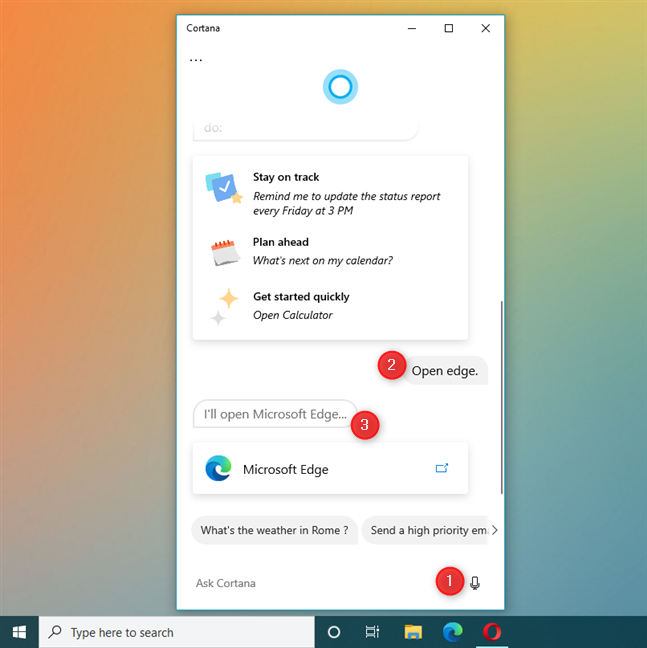
如何使用 Cortana 打開 Edge
4. 如何使用“開始”菜單的“所有應用”列表中的快捷方式打開 Microsoft Edge
您還可以從 Windows 10 的“開始”菜單中的應用列表中啟動Microsoft Edge。單擊或點擊開始按鈕,向下滾動到以字母M開頭的應用程序列表,然後單擊或點擊Microsoft Edge 快捷方式。
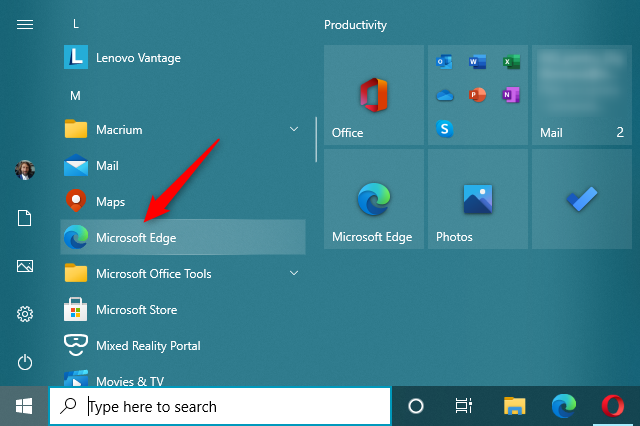
從 Windows 10 開始菜單打開 Microsoft Edge
5. 如何創建從桌面打開 Microsoft Edge 的快捷方式
如果您從桌面刪除了默認的Microsoft Edge快捷方式,則可以再次將其固定到桌面。為此,首先,您需要在開始菜單中找到Microsoft Edge快捷方式。然後,將Microsoft Edge拖放到桌面。如果您正確執行移動,當光標在桌面上移動時,一個鏈接圖標和文本以及Microsoft Edge圖標和文本會伴隨您的光標。釋放桌面上任意位置的鼠標左鍵(或觸摸屏上的手指),Windows 10 就會創建一個新的 Edge 快捷方式。
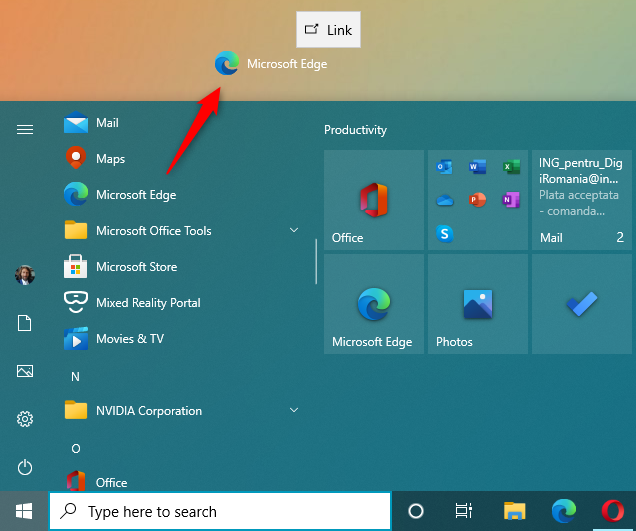
如何在桌面上創建 Microsoft Edge 快捷方式
從現在開始,您可以雙擊或雙擊快捷方式來啟動Microsoft Edge。
6. 如何創建從任務欄或開始菜單打開 Microsoft Edge 的快捷方式
默認情況下,Microsoft Edge固定在“開始”菜單和任務欄上。如果您在開始菜單上刪除了它的磁貼或從任務欄中取消固定它,您可以恢復這些快捷方式:
如本指南前面所示,在“開始”菜單中找到Microsoft Edge快捷方式。右鍵單擊或點擊並按住快捷方式,直到出現上下文菜單。菜單中的第一個選項是“固定到開始”,它將Microsoft Edge固定到開始屏幕。如果您選擇更多,則會打開一個擴展菜單,您可以在其中選擇“固定到任務欄”。
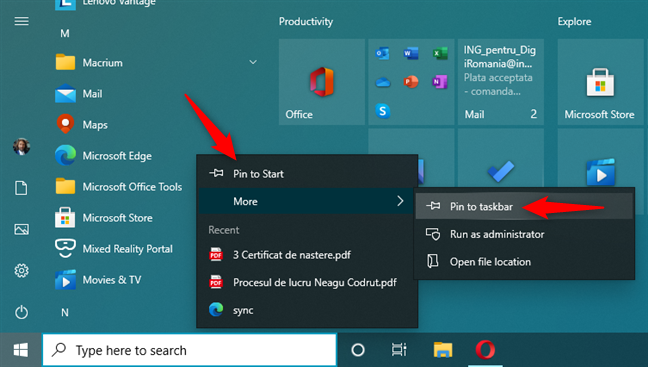
如何將 Microsoft Edge 固定到“開始”或任務欄
選擇您希望將Microsoft Edge固定在所需位置的選項。
7. 如何從運行窗口啟動 Microsoft Edge
按鍵盤上的Win + R打開“運行”窗口。在“打開”字段中,鍵入“microsoft-edge:”並按鍵盤上的Enter或單擊或點擊OK。
如何從“運行”窗口打開 Microsoft Edge
Microsoft Edge 現已打開。
8. 如何從命令行啟動 Edge(命令提示符和 PowerShell)
您也可以使用命令提示符或PowerShell。在任何這些命令行應用程序中,鍵入“start microsoft-edge:”或“start msedge”,然後按Enter。
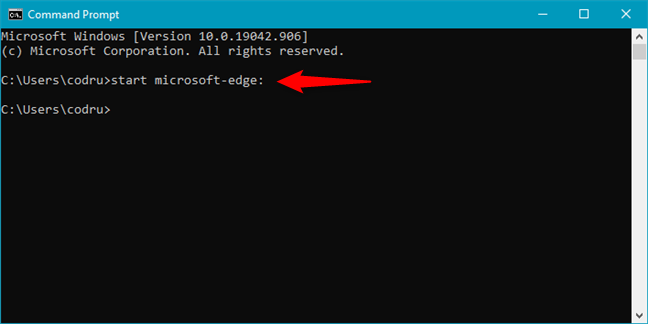
如何從命令行啟動 Edge
9. 如何從任務管理器中打開 Windows 10 中的 Microsoft Edge
您可以使用任務管理器打開Microsoft Edge。啟動任務管理器(快速方法是按Ctrl + Shift + Esc)。如果您獲得任務管理器的緊湊視圖,請先按窗口左下角的更多詳細信息。在“文件”菜單中,單擊或點擊“運行新任務”。然後,在“創建新任務”窗口中,在“打開”字段中鍵入“microsoft-edge:”,然後按Enter鍵或單擊或點擊OK。
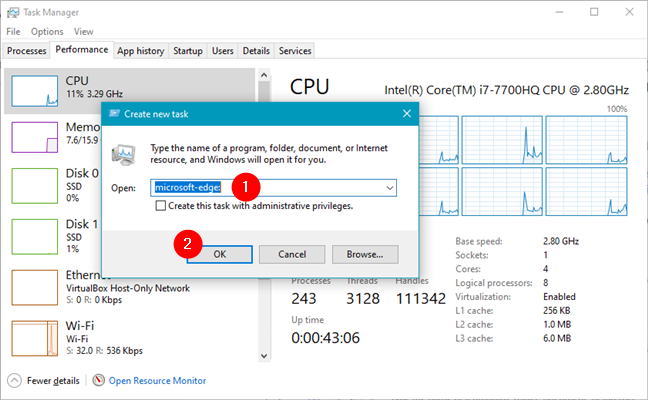
如何從任務管理器打開 Microsoft Edge
10. 如何在文件資源管理器中使用命令啟動 Edge
文件資源管理器還提供了一種啟動Microsoft Edge的便捷方式。打開文件資源管理器並在其地址欄中鍵入“microsoft-edge:” 。然後,按鍵盤上的Enter 。
如何從文件資源管理器中打開 Microsoft Edge
11. 如何從 Internet Explorer 在 Windows 10 中打開 Microsoft Edge
由於微軟還在 Windows 10 中捆綁了舊的Internet Explorer,因此它構建了一種機制,可以讓你快速從Internet Explorer跳轉到 Edge 瀏覽器。在Internet Explorer中,通過單擊右上角的齒輪圖標打開“工具”菜單。在菜單中,選擇“使用 Microsoft Edge 打開”。或者,使用菜單中也顯示的鍵盤快捷鍵:Ctrl + Shift + E。
如何從 Internet Explorer 打開 Microsoft Edge
請注意,這只會在Microsoft Edge中打開Internet Explorer中的當前選項卡。如果要從其他選項卡打開頁面,則需要選擇每個選項卡並從那裡運行相同的命令。
12. 如何使用 msedge.exe 可執行文件打開 Edge
最後,我們知道在 Windows 10 中啟動 Edge 的最後一種方法是使用其實際的可執行文件。打開文件資源管理器並導航到以下路徑:“C:\Program Files (x86)\Microsoft\Edge\Application”。在那裡,您將找到名為msedge.exe的 Edge 可執行文件。雙擊或雙擊它,Microsoft Edge 將打開。
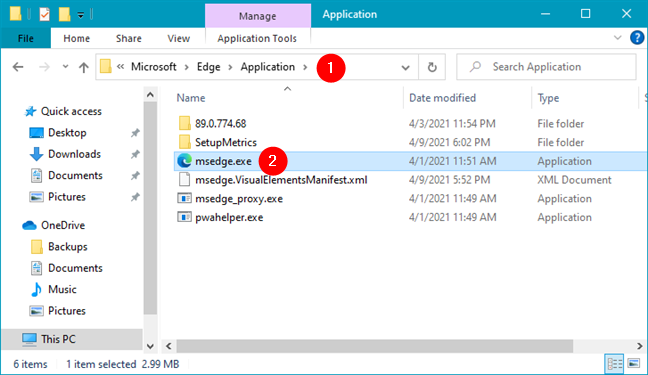
如何使用 msedge.exe 打開 Edge
而已!
如何在 Windows 10 PC 上啟動 Microsoft Edge?
由於您閱讀了本教程,因此您打算使用Microsoft Edge。這是一個有競爭力的網絡瀏覽器,可以很好地跟上競爭,甚至可以說比其他網絡瀏覽器更好。然而,使用網絡瀏覽器並不是一台計算機的必然交易。許多用戶選擇安裝和使用多個 Web 瀏覽器。您多久打開一次 Microsoft Edge?它是您使用的唯一網絡瀏覽器嗎?你每天都用嗎?在下面的評論部分讓我們知道。
什麼是華碩 AiProtection?它有什麼作用?如何在華碩路由器上啟用 AiProtection。如何評估和改進我的網絡安全。
如何使用 SmartThings Find 找到丟失的三星 Galaxy 設備。查看您將智能手機、平板電腦或智能手錶放錯地方的位置。
如何在 Windows 10 中調高或調低亮度,使用鍵盤、Windows 10 快速操作、設置應用等。
在 Windows 10 和 Windows 11 中進一步探索打開任務管理器的所有方法、快捷方式及其功能。
可用於打開 Windows Defender 防火牆的所有方式、快捷方式和命令,包括從 CMD。
了解如何在 Windows 10 和 Windows 11 中控制音量,使用快速和便捷的方法來調整筆記本電腦、平板電腦或 PC 的音量。
在 Windows 10 和 Windows 11 中打開 Windows 終端的所有方法,包括以管理員身份運行它。
如果您不再需要在三星手機上使用 Galaxy AI,您可以透過非常簡單的操作將其關閉。以下是關閉三星手機上 Galaxy AI 的說明。
如果您不需要在 Instagram 上使用任何 AI 角色,您也可以快速將其刪除。這是在 Instagram 上刪除 AI 角色的指南。
Excel 中的 delta 符號,又稱為三角形符號,在統計資料表中使用較多,用來表示增加或減少的數字,或根據使用者意願表示任何資料。
除了共享顯示所有工作表的 Google Sheets 檔案外,使用者還可以選擇共享 Google Sheets 資料區域或共享 Google Sheets 上的工作表。
基本上,在 iPhone 上刪除 eSIM 的操作也很簡單,我們可以遵循。以下是在 iPhone 上移除 eSIM 的說明。
除了在 iPhone 上將 Live Photos 儲存為影片之外,用戶還可以非常簡單地在 iPhone 上將 Live Photos 轉換為 Boomerang。
許多應用程式在您使用 FaceTime 時會自動啟用 SharePlay,這可能會導致您意外按錯按鈕並破壞正在進行的視訊通話。
當您啟用「點擊執行」時,該功能會運行並瞭解您點擊的文字或圖像,然後做出判斷以提供相關的上下文操作。
打開鍵盤背光會使鍵盤發光,這在光線不足的情況下操作時很有用,或者讓您的遊戲角落看起來更酷。以下有 4 種方法可以開啟筆記型電腦鍵盤燈供您選擇。
有許多方法可以在 Windows 10 上進入安全模式,以防您無法進入 Windows。若要在啟動電腦時進入安全模式 Windows 10,請參閱下方來自 WebTech360 的文章。
Grok AI 現在已擴展其 AI 照片產生器,將個人照片轉換為新的風格,例如使用著名動畫電影創建吉卜力工作室風格的照片。
Google One AI Premium 提供 1 個月的免費試用,用戶註冊即可體驗 Gemini Advanced 助理等多項升級功能。
從 iOS 18.4 開始,蘋果允許用戶決定是否在 Safari 中顯示最近的搜尋。
Windows 11 在截圖工具中整合了 Clipchamp 影片編輯器,以便用戶可以隨意編輯視頻,而無需使用其他應用程式。
漏斗圖通常描述不同階段如何合併為較小的輸出。這是在 PowerPoint 中建立漏斗圖的指南。




















